چگونه اندازه متن را در مک بوک خود افزایش دهیم
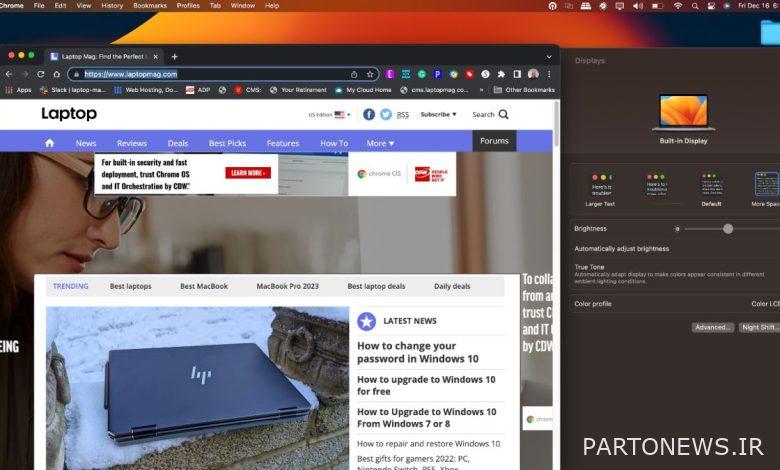
چه چشمان شما برای متن در یک وب سایت به اندازه کافی تیز نباشد یا تنظیمات پیش فرض در مک بوک شما کلمات را برای خواندن آنقدر کوچک نشان دهد، باید بدانید که چگونه متن را در macOS بزرگتر کنید. برای به دست آوردن متن به اندازه ای که برای چشمان شما مناسب باشد، می توانید وضوح مک خود را کاهش دهید، اندازه فونت نماد دسکتاپ را تغییر دهید، و اندازه نوار کناری یا مقیاسی که صفحات وب در آن ارائه می شوند را افزایش دهید.
برای افزایش اندازه قلم، وضوح صفحه را کاهش دهید
1. روی نماد اپل کلیک کنید در گوشه بالا سمت چپ
2. System Preferences را انتخاب کنید.

3. نمایشگرها را انتخاب کنید.

4. روی متن بزرگتر کلیک کنید

5. تغییر وضوح را انتخاب کنید. اگر آیکونهایی با پیشنمایش متن در اندازههای مختلف میبینید، نمادی را که میگوید Larger Text را انتخاب کرده و روی OK کلیک کنید.

اکنون اندازه همه چیز در مک خود را با کاهش وضوح آن افزایش داده اید.

اندازه متن را برای نمادهای دسکتاپ افزایش دهید
1. در نوار منو روی View کلیک کنید.

2. Show View Options را انتخاب کنید.

3. روی عدد کنار اندازه متن کلیک کنید.

4. یک عدد بزرگتر انتخاب کنید.

شما اندازه متن را برای نمادهای دسکتاپ افزایش داده اید.

1 روی نماد اپل کلیک کنید در گوشه بالا سمت چپ

2. System Preferences را انتخاب کنید.

3. روی Appearance کلیک کنید.

4. روی فیلد کنار اندازه نماد نوار کناری کلیک کنید.

5. Large را انتخاب کنید.

شما اندازه متن را برای نمادها افزایش داده اید.

اندازه متن را در مرورگر وب افزایش دهید
1. روی Command و + کلیک کنید همزمان تا زمانی که متن به اندازه کافی بزرگ به نظر برسد. برخلاف سایر تغییراتی که میتوانید انجام دهید، وقتی یک وبسایت را برای رندر کردن در اندازه بزرگتر تنظیم میکنید، این تنها بر روی صفحات آن دامنه تأثیر میگذارد (یعنی همه صفحات در LaptopMag.com بزرگتر ظاهر میشوند، اما صفحات TomsGuide.com ثابت میمانند. اندازه).


